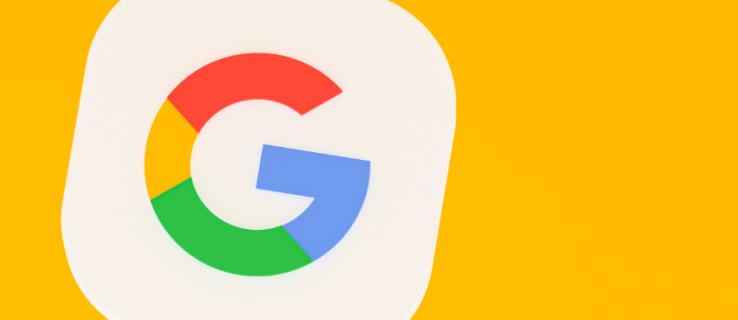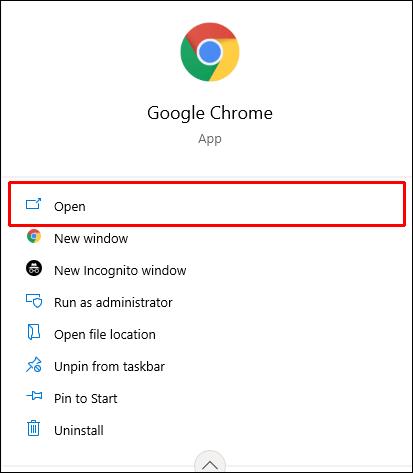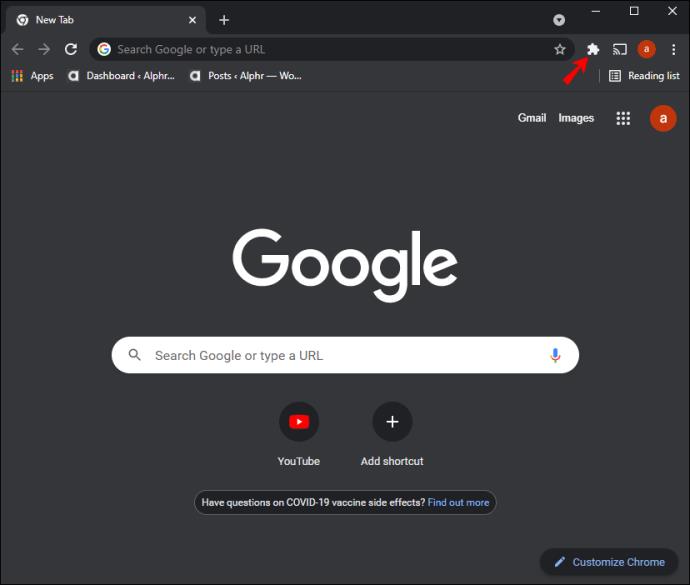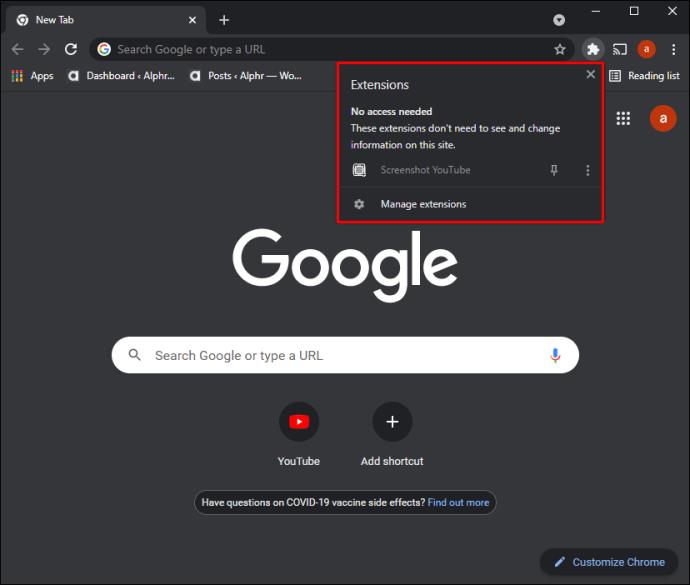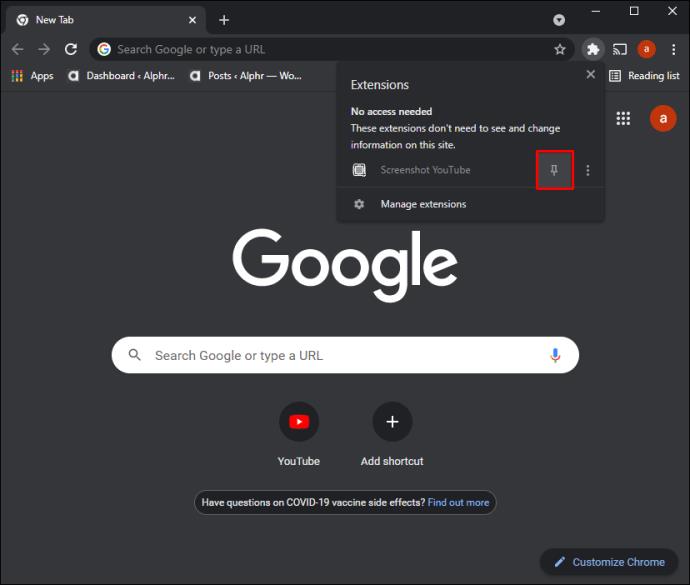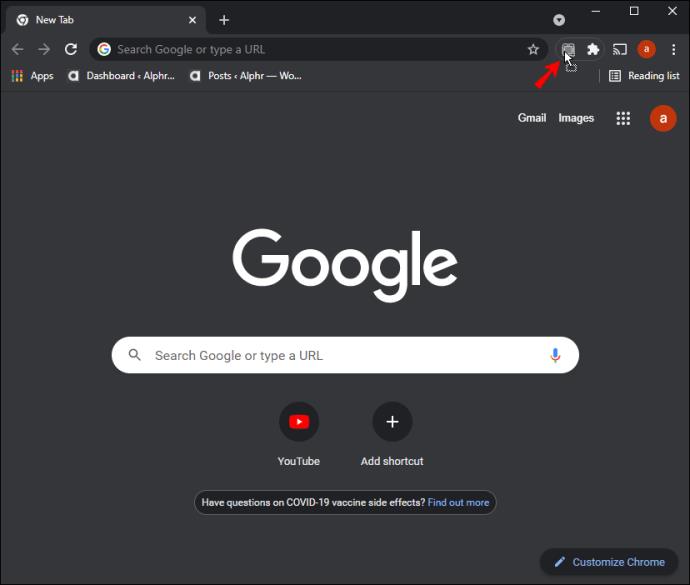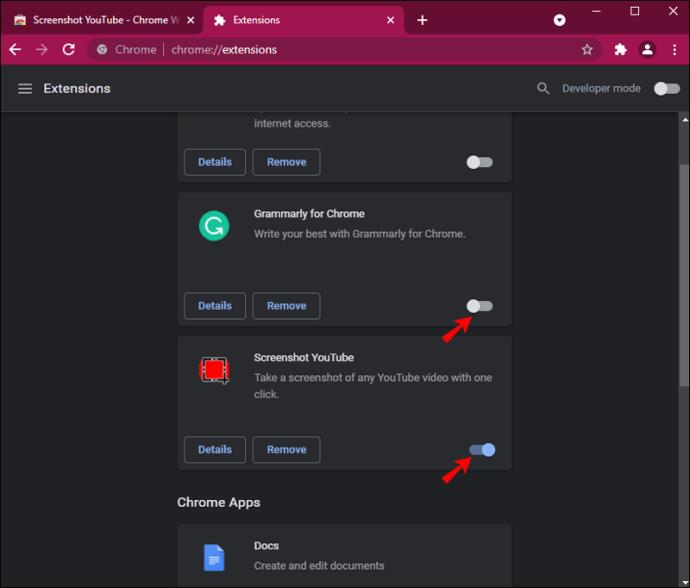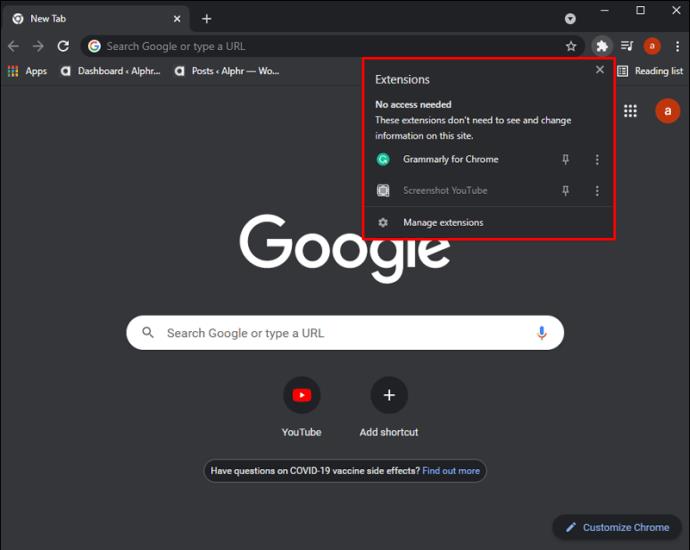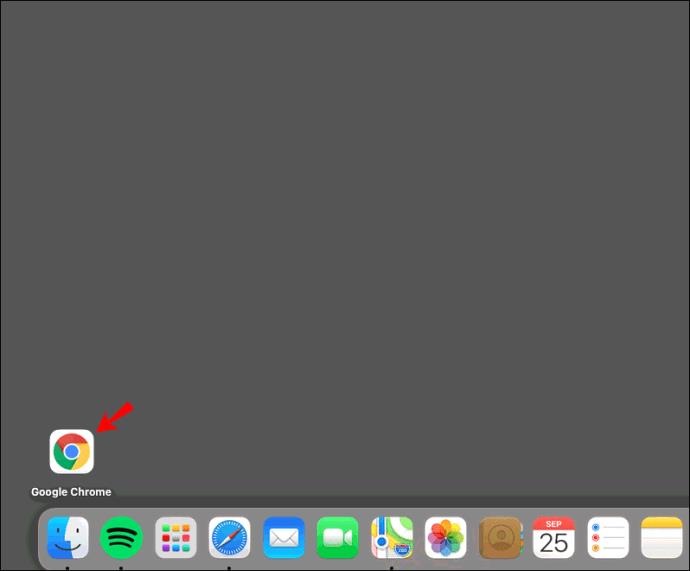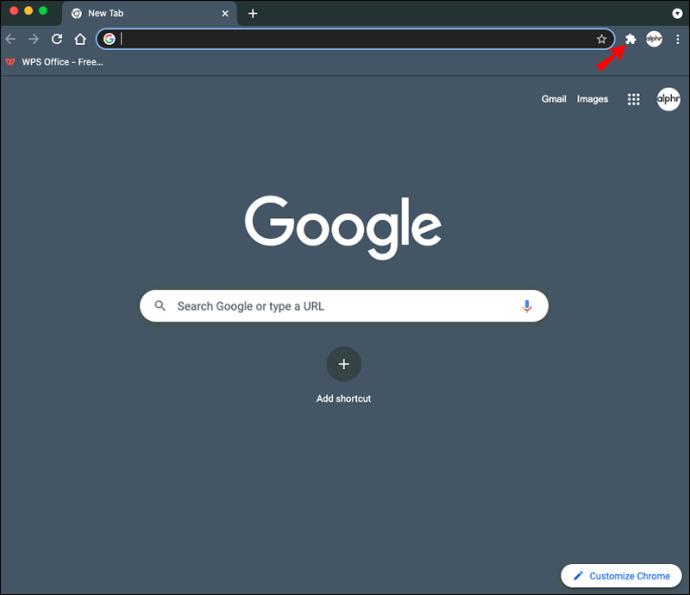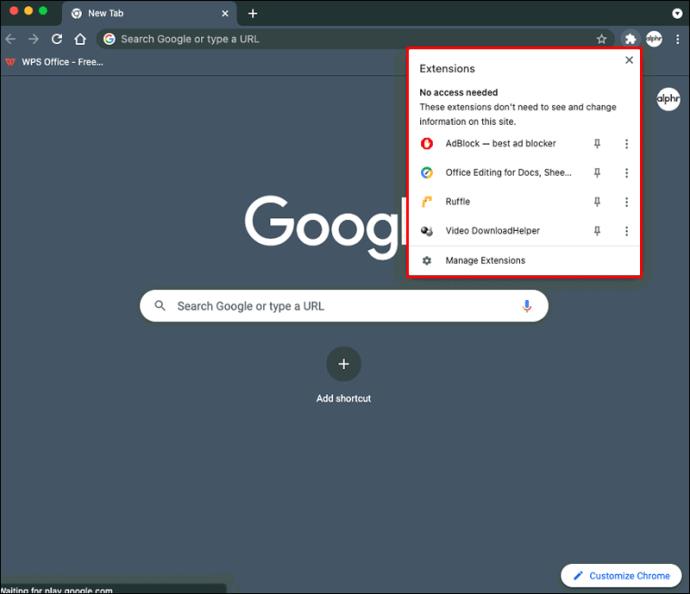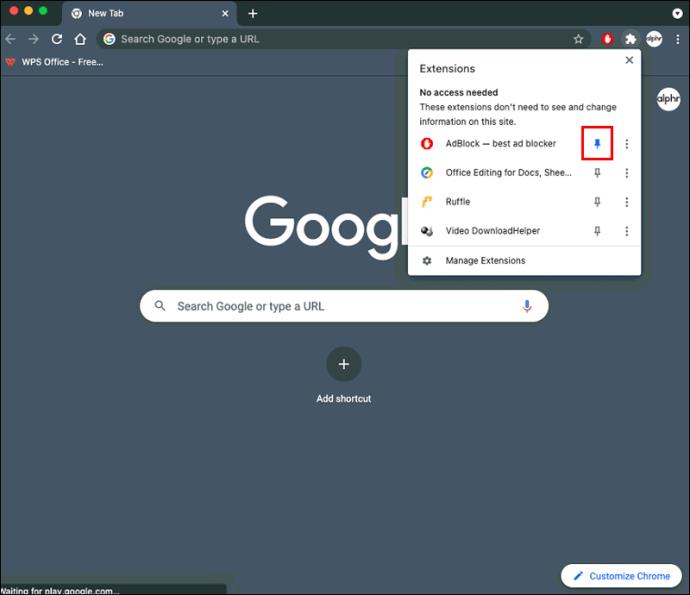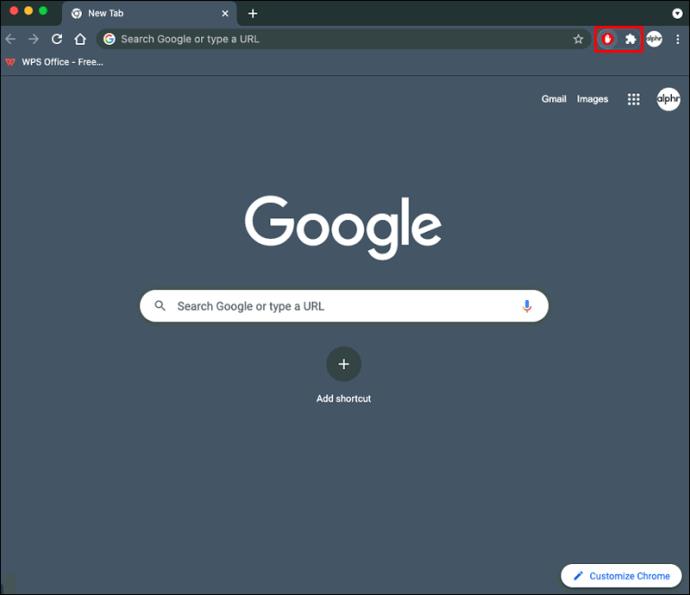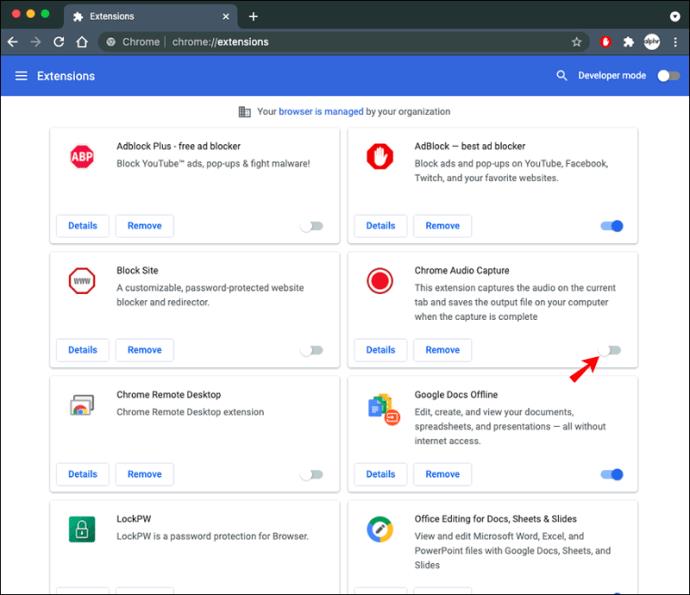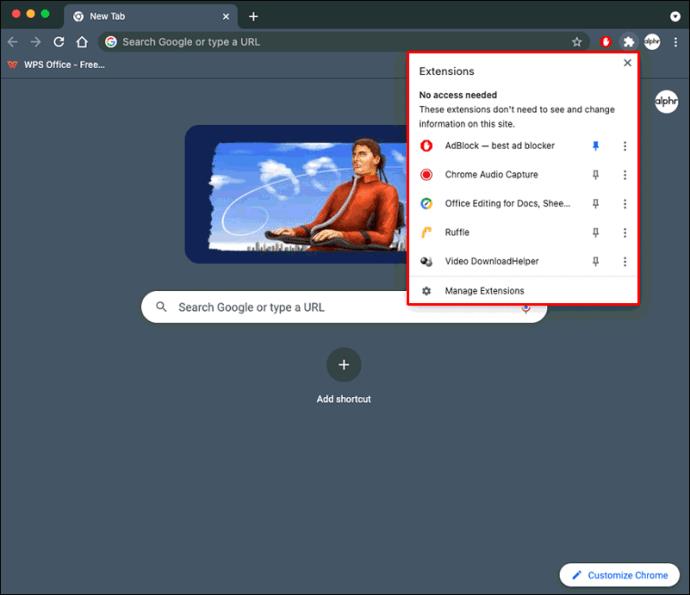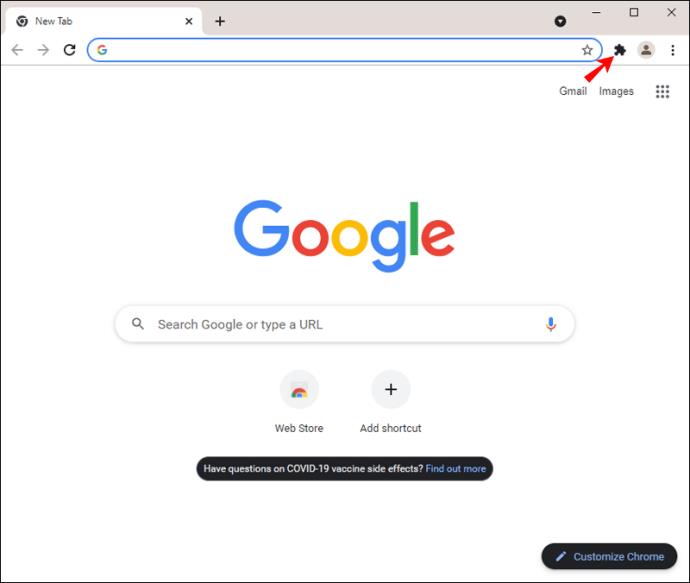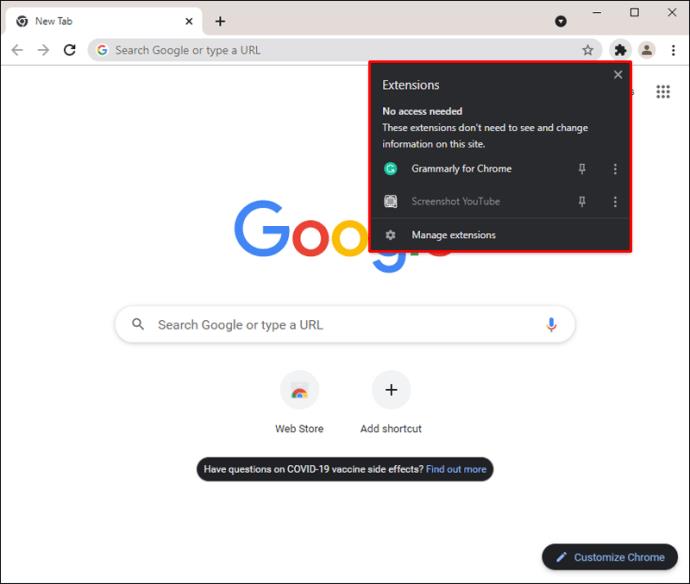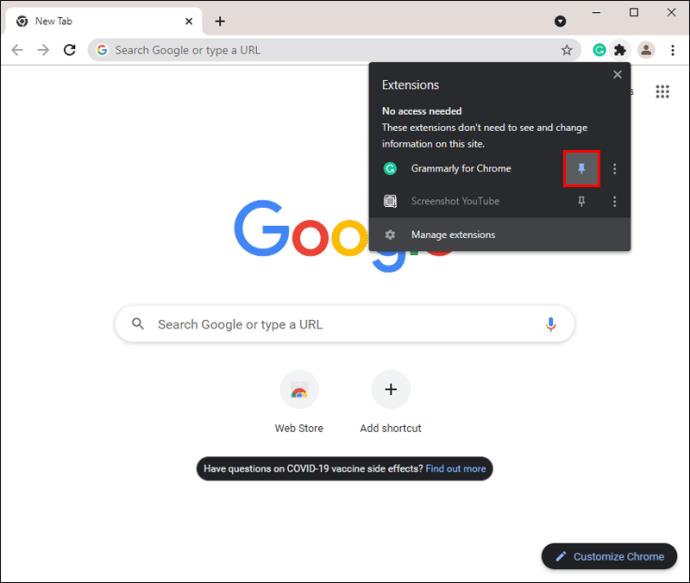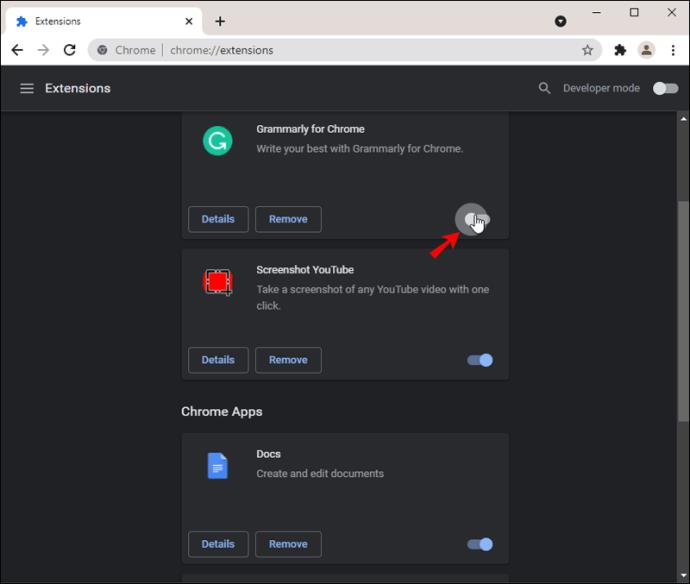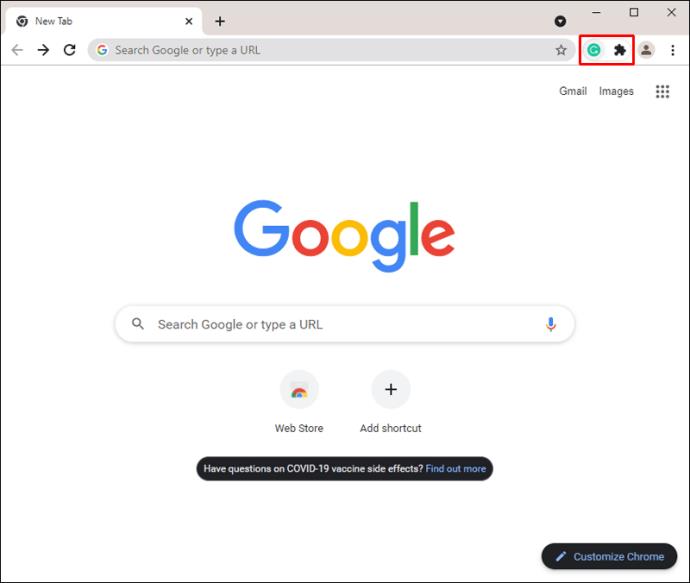Omdat er voortdurend nieuwe Chrome-extensies worden uitgebracht, zou je gemakkelijk kunnen eindigen met een uitgebreide verzameling, een rommelige werkbalk en problemen om snel een extensie te vinden. Gelukkig heeft Chrome een manier aangeboden om dit op te lossen met hun functie voor pin-extensies.
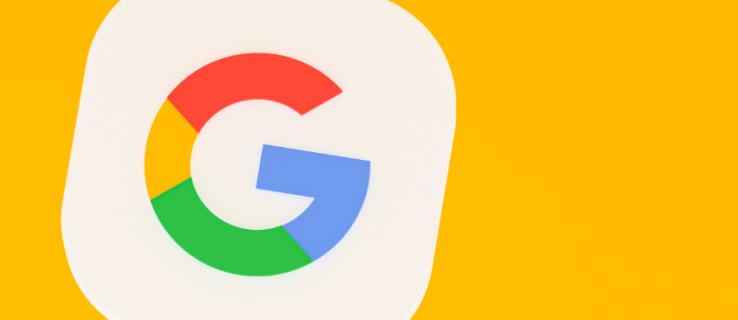
Met deze functie kunt u de extensies die u vaak gebruikt of waartoe u snel toegang wilt, vastzetten, de extensies verbergen die u niet gebruikt en ze herschikken voor een beter georganiseerde werkbalk.
In dit artikel bespreken we hoe u uw Chrome-extensies op verschillende apparaten vastzet. We zullen ook een tijdelijke oplossing doornemen om extensies op uw Android- of iOS-apparaat te installeren.
Hoe een extensie in Chrome op een Windows-pc vast te zetten
Voordat u begint met vastzetten, moet u ervoor zorgen dat u de nieuwste versie van Chrome op uw pc gebruikt. Zodra dat is bevestigd, volgt u deze stappen om een extensie vast te maken aan uw werkbalk:
- Google Chrome openen.
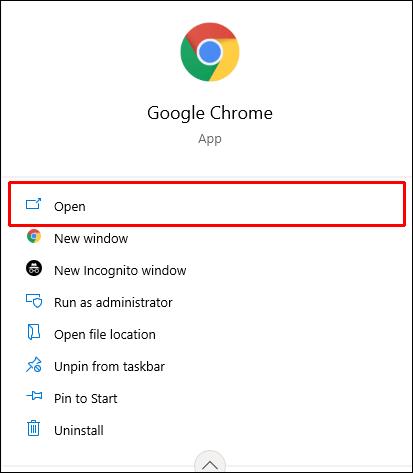
- Klik op de knop 'Extensies' (figuurzaagpictogram) naast je profielfoto.
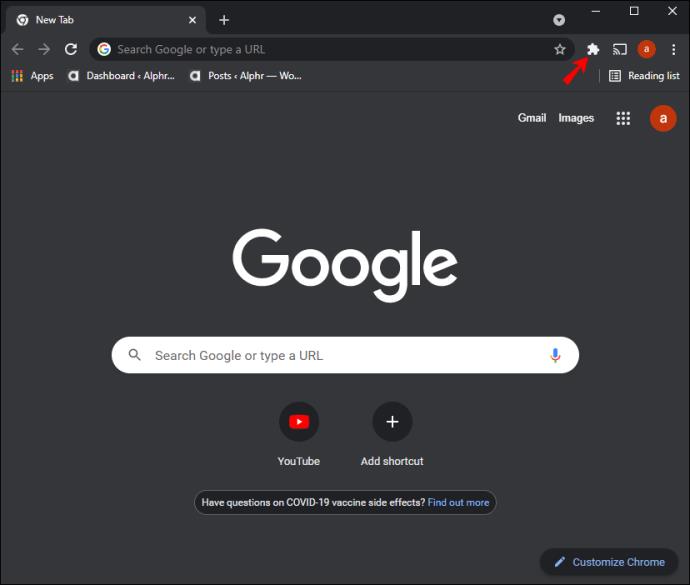
- In de vervolgkeuzelijst worden de geïnstalleerde en ingeschakelde Chrome-extensies weergegeven. Ze zijn onderverdeeld in twee categorieën: 'Volledige toegang' en 'Geen toegang nodig'.
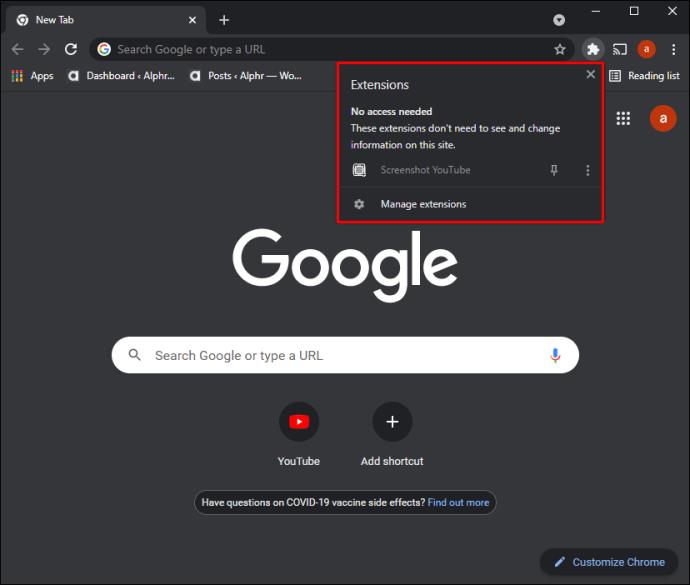
- Naast elke extensie ziet u een pictogram van een punaise. Klik op het pictogram "Pushpin" om de extensie vast te pinnen op uw werkbalk en deze wordt blauw. Duw er nogmaals op om het los te maken. Wanneer de extensie verborgen is, is de punaise wit.
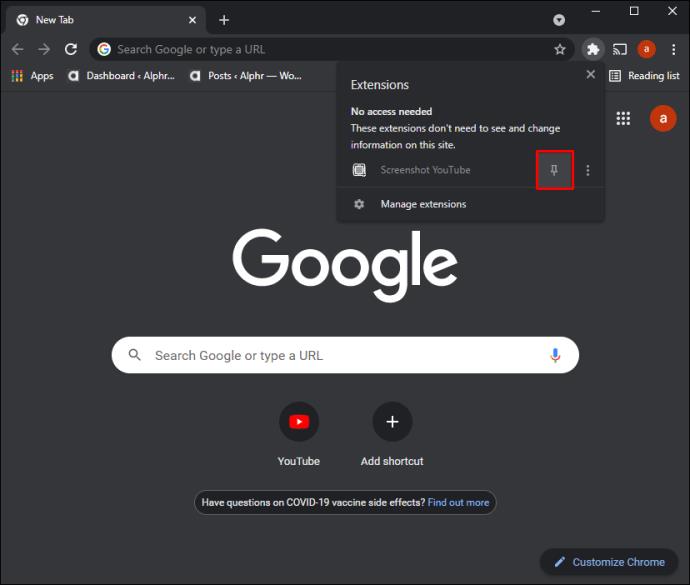
- Nu kunt u de pictogrammen aanklikken en slepen naar de gewenste volgorde.
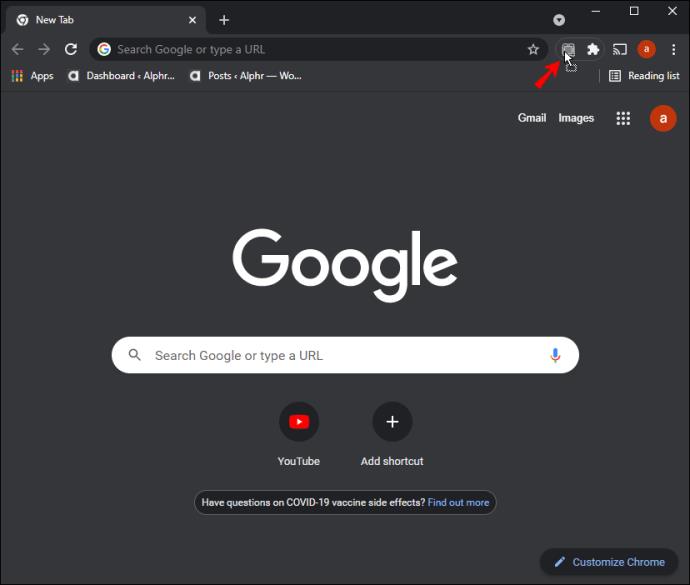
Niet-vastgezette extensies zijn niet inactief. Een losgemaakte extensie gebruiken:
- Klik op de knop "Extensies".
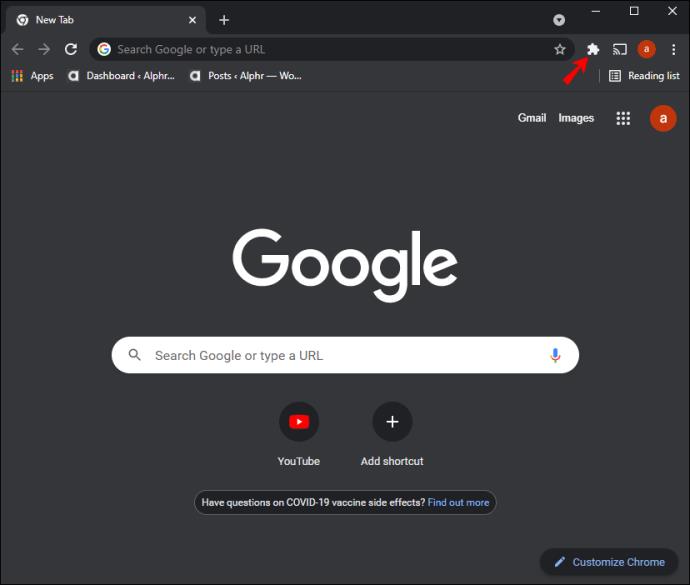
- Selecteer een extensie om deze te activeren.
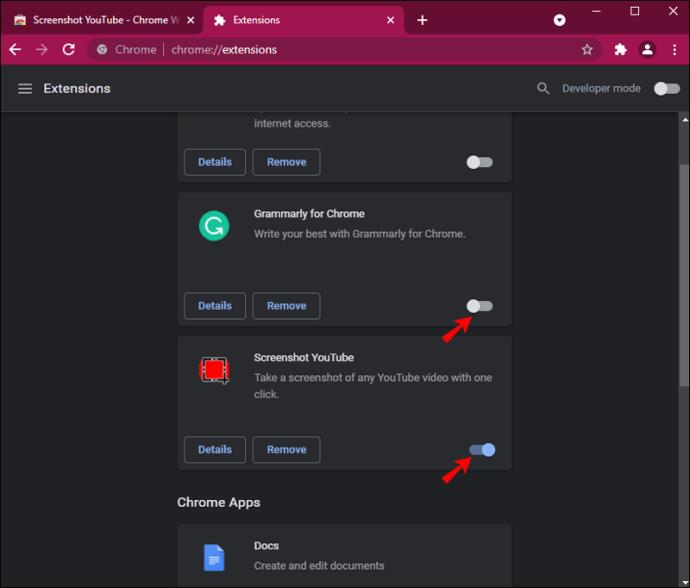
- Het extensiepictogram verschijnt tijdelijk in uw werkbalk. U kunt alle elementen ervan gebruiken via het vervolgkeuzemenu.
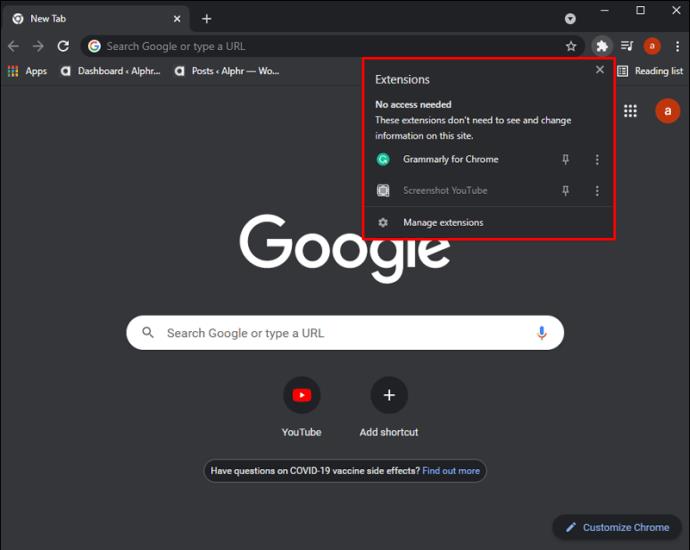
Een extensie vastzetten in Chrome op een Mac
Zodra u de nieuwste versie van Chrome op uw Mac heeft geïnstalleerd, volgt u deze stappen om een extensie vast te maken aan uw werkbalk:
- Start Google Chrome.
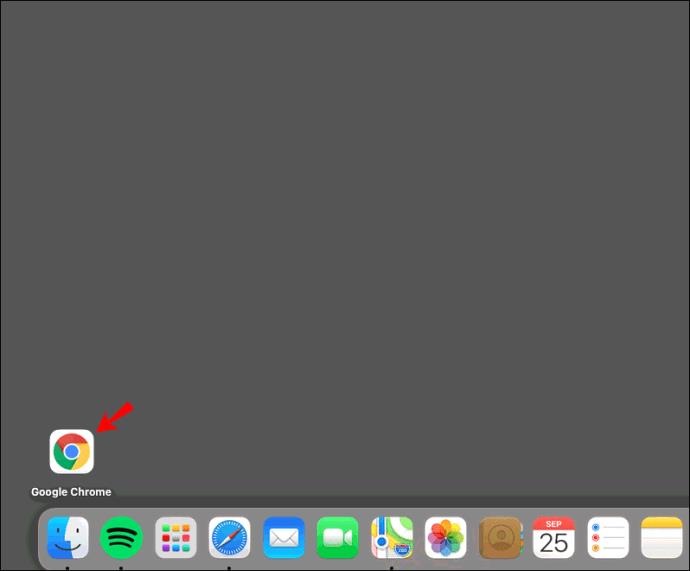
- Klik op de knop 'Extensies' naast je profielfoto.
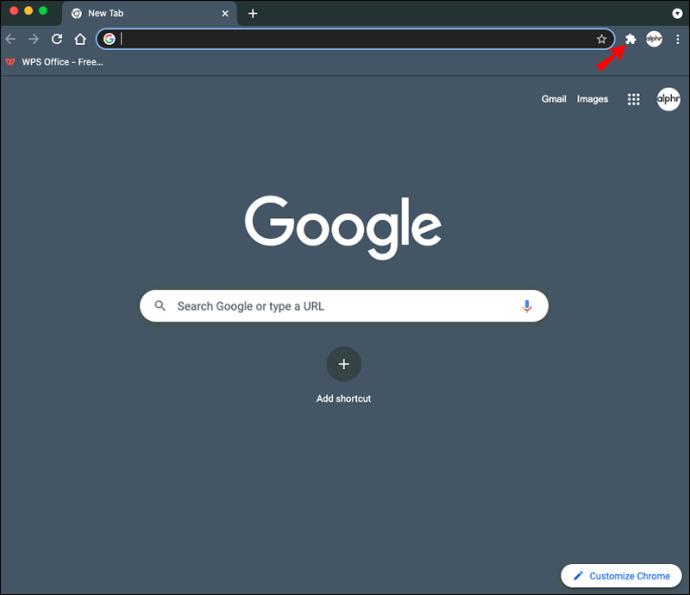
- In het vervolgkeuzemenu worden de geïnstalleerde en ingeschakelde Chrome-extensies weergegeven. Ze worden in twee groepen verdeeld: 'Volledige toegang' en 'Geen toegang nodig'.
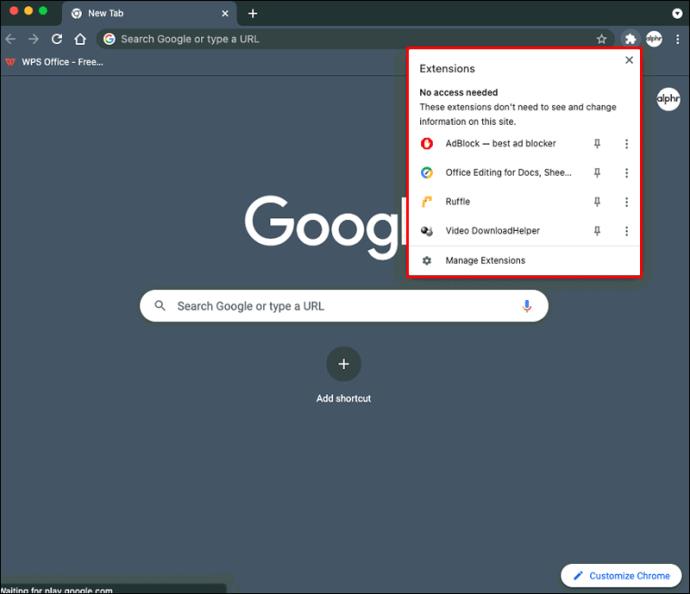
- Naast elke extensie staat een punaisepictogram. Klik op het pictogram "Pushpin" om een extensie vast te pinnen op uw werkbalk; het wordt blauw. Druk er nogmaals op om de extensie los te maken. Wanneer de extensie verborgen is, is de punaise wit.
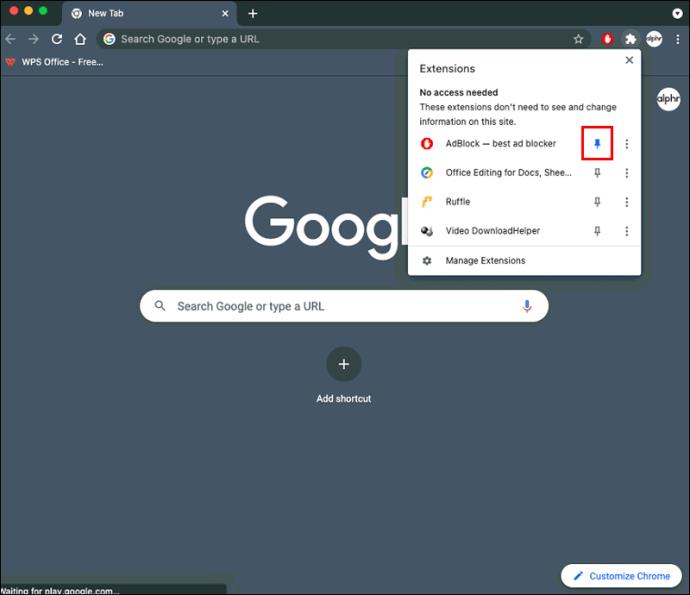
- Als u de volgorde wilt wijzigen, klikt u op de pictogrammen en sleept u ze om ze te verplaatsen.
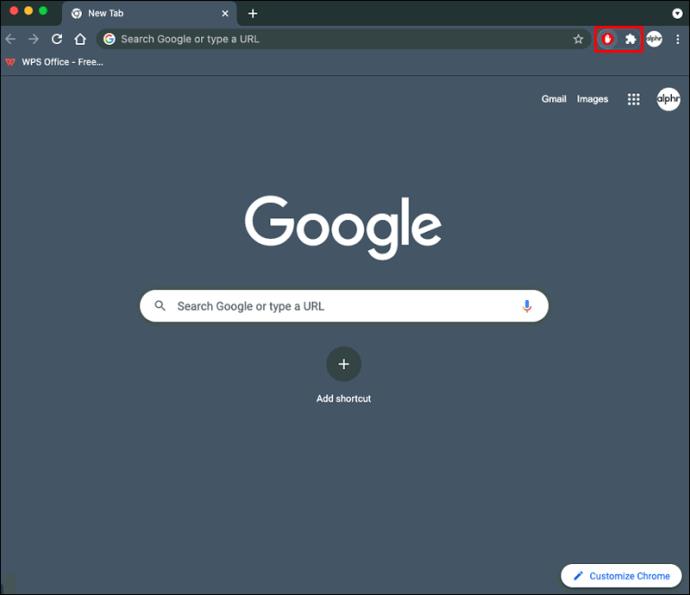
Niet-vastgezette extensies zijn niet inactief. Een losgemaakte extensie gebruiken:
- Selecteer de knop "Extensies".
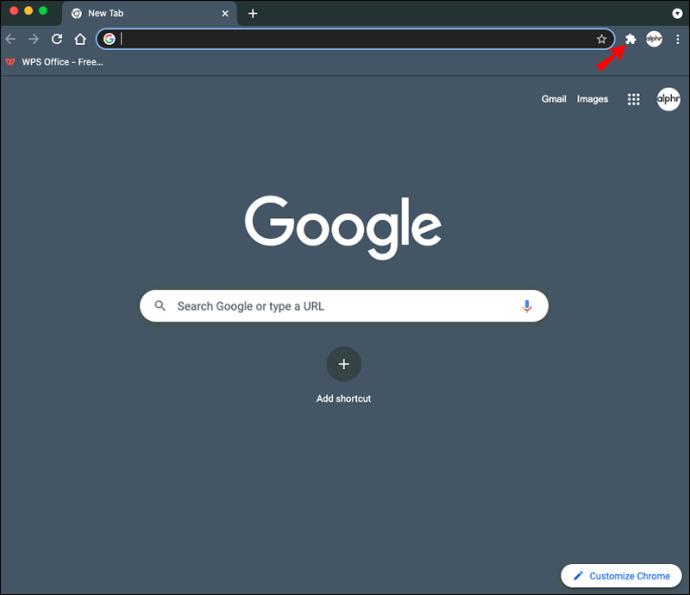
- Klik op een extensie om deze te activeren.
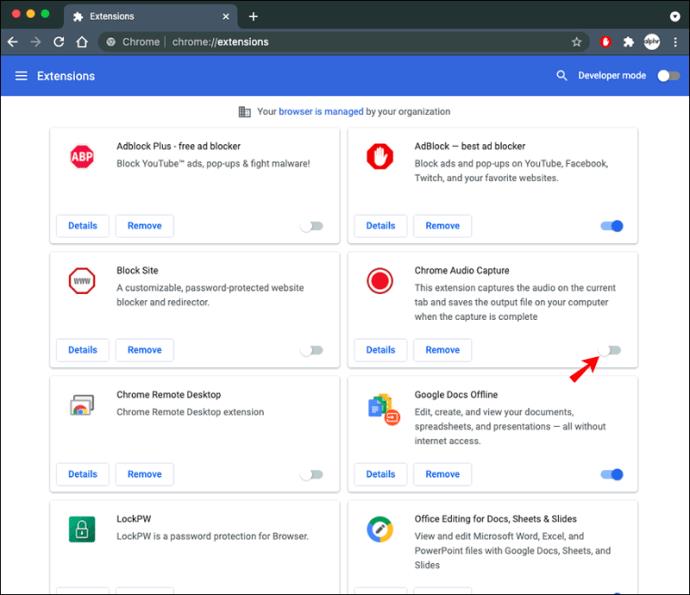
- Het extensiepictogram verschijnt tijdelijk in de Chrome-werkbalk. U kunt met alle functies communiceren via het vervolgkeuzemenu.
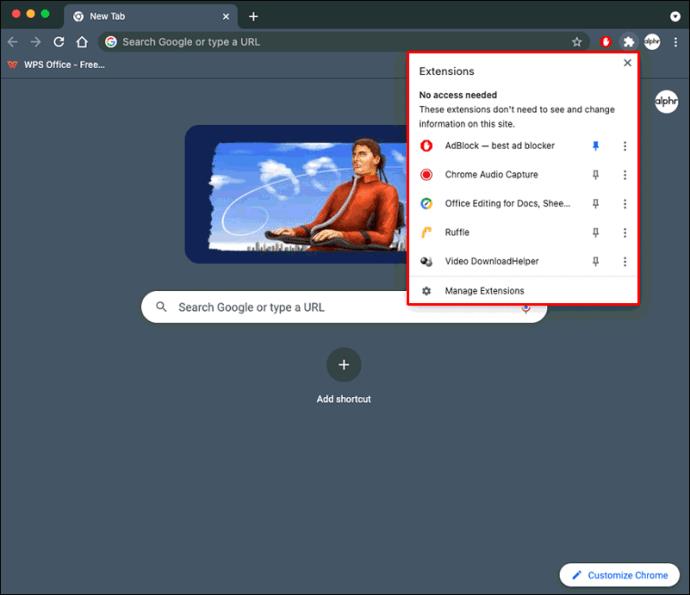
Een extensie in Chrome vastzetten op een Chromebook
Controleer eerst of je de nieuwste versie van Chrome hebt geïnstalleerd op je Chromebook. Ga als volgt te werk om extensies vast te pinnen op uw Chrome-werkbalk:
- Chrome openen.
- Selecteer de knop "Extensies" (figuurzaagpictogram) naast je profielfoto.
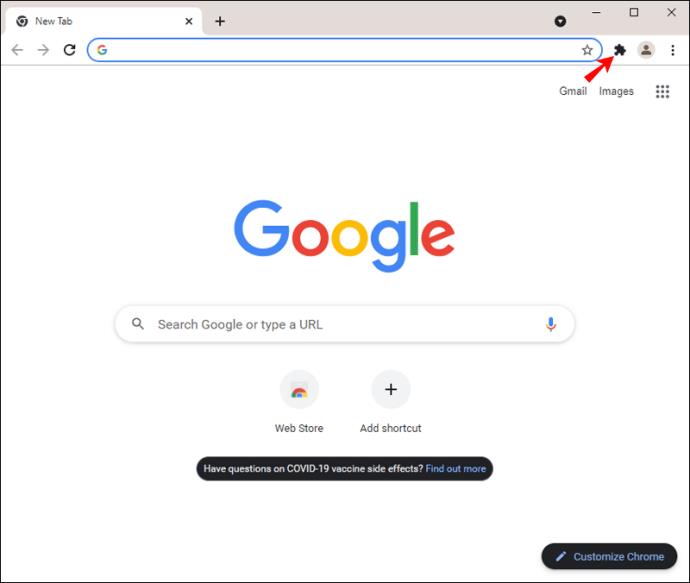
- In het vervolgkeuzemenu worden de geïnstalleerde en ingeschakelde Chrome-extensies weergegeven. Ze worden opgesplitst in twee secties: 'Volledige toegang' en 'Geen toegang nodig'.
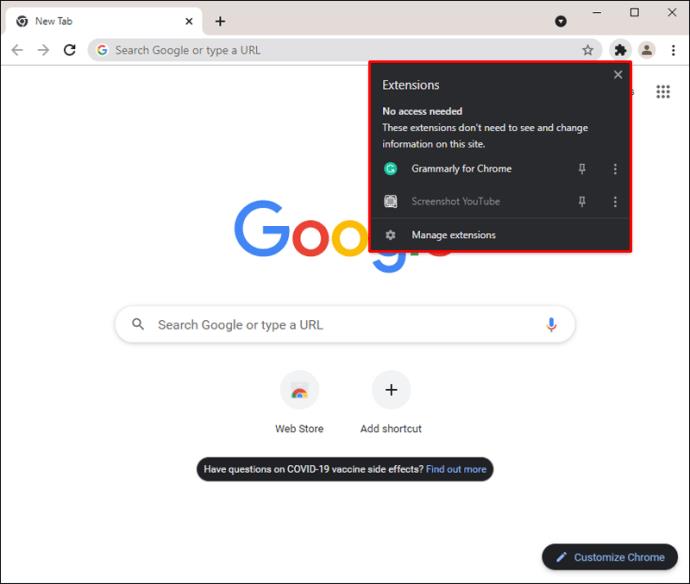
- Naast elke extensie staat een punaisepictogram. Klik op het pictogram "Pushpin" om de extensie vast te pinnen op de werkbalk; het wordt blauw. Druk er nogmaals op om de extensie los te maken.
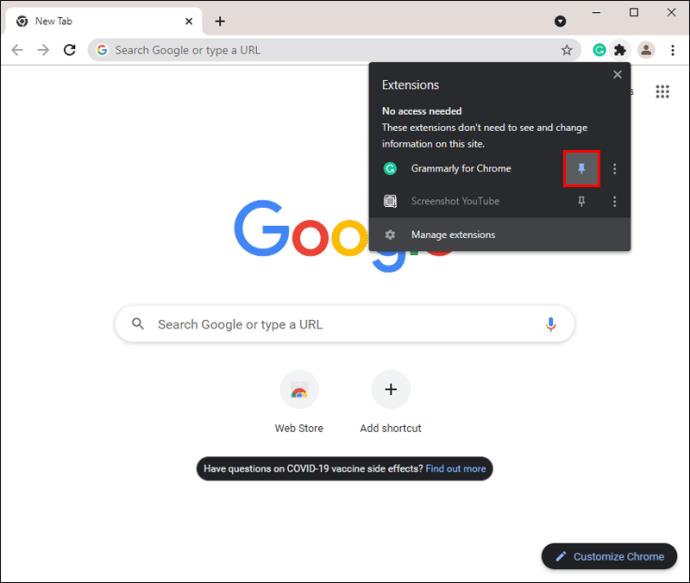
- Als je wilt, kun je nu op de pictogrammen klikken en ze slepen om de volgorde te wijzigen.

Niet-vastgezette extensies zijn niet inactief. Een losgemaakte extensie gebruiken:
- Klik op de knop "Extensies".
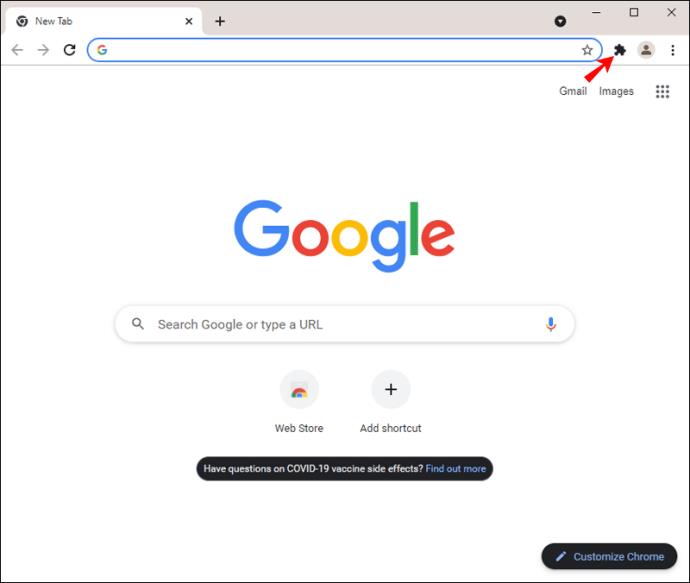
- Selecteer een extensie om deze te activeren.
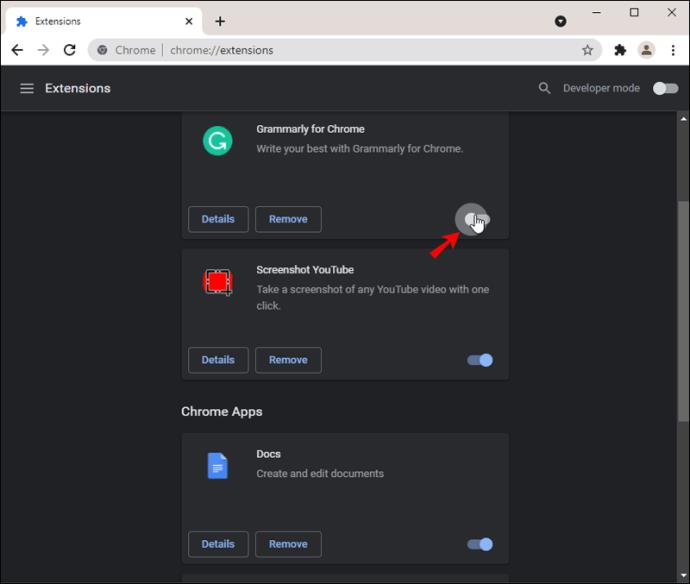
- Het extensiepictogram verschijnt tijdelijk in de werkbalk. Gebruik het vervolgkeuzemenu om alle functies te gebruiken.
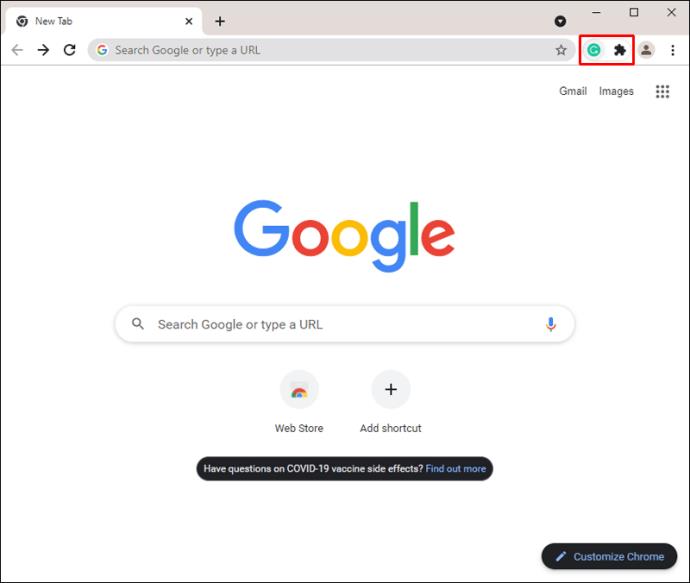
Aanvullende veelgestelde vragen
Kunnen extensies worden geïnstalleerd of vastgezet in Chrome op een iPhone?
Nee dat doen ze niet. Chrome-extensies werken niet op iOS.
Uw Chrome-extensies organiseren
De pin-extensiefunctie van Chrome is een uitkomst voor diegenen onder ons die geen genoeg kunnen krijgen van deze extensies en vinden dat elke extensie die we installeren op de een of andere manier nuttig is. Omdat ze gratis zijn en eenvoudig te installeren, zou je kunnen eindigen met een uitgebreide collectie.
Om uw werkbalk op orde te houden, kunt u de extensies waartoe u gemakkelijk toegang wilt hebben, vastzetten door op het punaisepictogram ernaast te klikken. Plaats de extensions vervolgens opnieuw in een volgorde die bij u past.
Wat voor soort extensies installeer je? Wat doet je favoriete extensie? Laat het ons weten in de reacties.